Ein langsam laufender Computer kann wirklich frustrierend sein. Es ist eine Sache, wenn Sie dem Computer viel abverlangen. Wenn Sie beispielsweise Hunderte von Registerkarten in Chrome geöffnet haben, wird erwartet, dass Ihr Computer Schwierigkeiten hat. Aber es ist etwas ganz anderes, wenn Sie Schwierigkeiten haben, etwas Einfaches zu tun, wie zum Beispiel Ihre E-Mails zu überprüfen, ohne dass Windows seine Ressourcen für etwas anderes im Hintergrund verwendet, das Sie nicht wirklich möchten.
Es ist möglich, Windows so zu konfigurieren, dass Vordergrund-Apps oder Hintergrunddienste priorisiert werden. In diesem Handbuch erfahren Sie, wie Sie sicherstellen können, dass Windows 10 so konfiguriert ist, dass die Verarbeitungsleistung für Vordergrundanwendungen priorisiert wird.
Um sicherzustellen, dass Windows Programme gegenüber Hintergrunddiensten priorisiert, müssen Sie die Windows-Leistungsoptionen öffnen. Sie können dieses Menü öffnen, indem Sie die Windows-Taste drücken, „Darstellung und Leistung von Windows anpassen“ eingeben und die Eingabetaste drücken.
Die Optionen für die Prozessorpriorität befinden sich auf der Registerkarte „Erweitert“ der Leistungsoptionen. Stellen Sie auf der Registerkarte "Erweitert" sicher, dass "Für beste Leistung anpassen von:" auf Programme eingestellt ist.
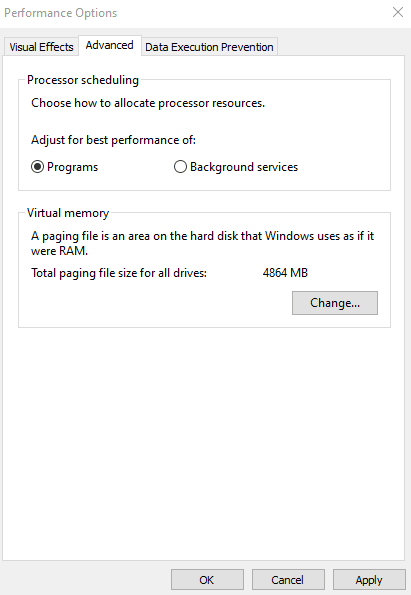
Tipp: Standardmäßig ist Windows so konfiguriert, dass Programme gegenüber Hintergrunddiensten priorisiert werden. Es kann jedoch eine gute Idee sein, zu überprüfen, dass diese Einstellung nicht versehentlich geändert wurde, da dies einige Leistungsprobleme beheben kann.
Dadurch wird sichergestellt, dass Ressourcen zuerst in den Vordergrund gehen, wenn eine Vordergrund-App und ein Hintergrunddienst ausgewählt werden können!